Microsoft 365, Office 2021 иOffice 2019 значки — новый вид иллюстрации для документов.

Значки можно настраивать: вы можете расковать, изменитьразмер, стиль и повернуть значки без потери качества изображения.
Дополнительные сведения см. в статье Вставка значков в Office.
Работа со значками в документе Office
-
Выберите " > значки" , чтобы просмотреть полный набор значков, доступных дляOffice документа.
Значки упорядочиваются по категориям, чтобы помочь вам найти нужное.
(Если значки недоступны на ленте панели инструментов, у вас есть более старая версия Office (до 2019 года), которая не поддерживает эту функцию.
-
Выберите нужный значок или значки, а затем нажмите кнопку "Вставить".
|
В диалоговом окне "Вставка значков" все значки маленькие и черные, но после вставки в документ можно настроить внешний вид значка несколькими способами, как показано ниже. Чтобы начать настройку: Щелкните значок на холсте документа, а затем откройте вкладку "Формат графики" на ленте, где вы увидите все доступные параметры форматирования. |
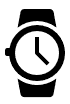 |
Измените цвет:
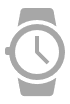
Добавьте цвет контура:
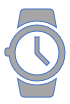
Назначьте разные цвета различным частям значка:
(Эта функция возможна для значков, которые имеют отдельные отдельные части, как в этом примереwatch.)
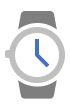
Измените непрозрачность значка:
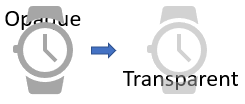
Поверните или пролистыйте его:
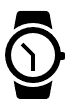
Измените его размер:
Значки по-прежнему выглядят резко, если увеличить или уменьшить их размер. Нет нечетких, нечетких ребра.
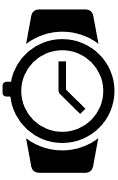
Дополнительные сведения см. в статье Вставка значков в Office.










